Какие существуют свойства формы
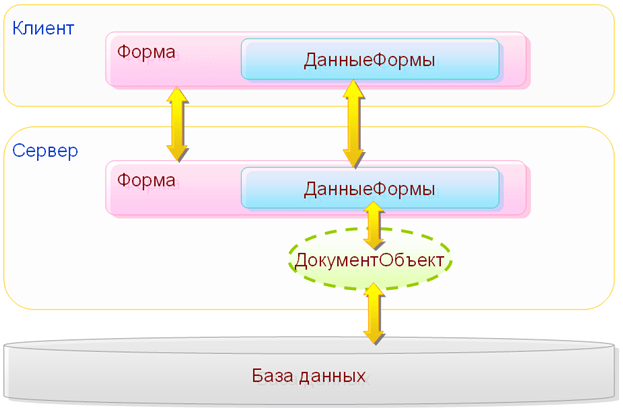
СУБД ACCESS
2000. ФОРМЫ, ИХ ВИДЫ. СТРУКТУРА ФОРМЫ. СВОЙСТВА ФОРМЫ. ТЕХНОЛОГИЯ СОЗДАНИЯ
ФОРМ.ЭЛЕМЕНТЫ УПРАВЛЕНИЯ И ИХ ИСПОЛЬЗОВАНИЕ В ФОРМАХ
Форма
— это объект БД, предназначенный для ввода и отображения информации. Формы
позволяют выполнить проверку корректности данных при вводе, проводить
вычисления, обеспечивают доступ к данным в связанных таблицах с помощью
подчиненных форм.
Работа с формами
может происходить в трех режимах: в режиме Формы, в режиме Таблицы, в
режиме Констриктора. Выбрать режим работы можно при помощи кнопки Вид
панели инструментов Конструктор форм либо с помощью команды меню Вид.
В режимах Формы и
Таблицы можно осуществлять добавление, удаление и редактирование записей
в таблице или в запросе, являющемся источником данных для форм.
В режиме Конструктора
можно производить изменение внешнего вида формы, добавление и удаление
элементов управления, разработку.
Виды
форм. В Access можно создать формы следующих видов:
- форма в столбец
или полноэкранная форма; - ленточная форма;
- табличная форма;
- форма главная/подчиненная;
- сводная таблица;
- форма-диаграмма.
Форма в столбец
представляет собой совокупность определенным образом расположенных полей
ввода с соответствующими им метками и элементами управления. Чаще всего
эта форма используется для ввода и редактирования данных.
Ленточная форма
служит для отображения полей группы записей. Поля не обязательно располагаются
в виде таблицы, однако для одного поля отводится столбец, а метки поля
располагаются как заголовки столбцов.
Табличная форма
отображает данные в режиме таблицы.
Форма главная/подчиненная
представляет собой совокупность формы в столбец и табличной. Ее имеет
смысл создавать при работе со связанными таблицами, в которых установлена
связь типа один-ко-многим.
Форма Сводная
таблица выполняется мастером создания сводных таблиц Excel на основе
таблиц и запросов Access (мастер сводных таблиц является объектом, внедренным
в Access, чтобы использовать его в Access, необходимо установить Excel).
Сводная таблица представляет собой перекрестную таблицу данных, в которой
итоговые данные располагаются на пересечении строк и столбцов с текущими
значениями параметров.
Форма с диаграммой.
В Access в форму можно вставить диаграмму, созданную Microsoft Graph.
Graph является внедряемым OLE-приложением и может быть запущен из Access.
С внедренной диаграммой можно работать так же, как и с любым объектом
OLE.
Структуры
формы. Любая форма может включать следующие разделы:
- заголовок формы
— определяет верхнюю часть формы и может содержать текст, графику и
другие элементы управления; - верхний колонтитул
— раздел отображается только в режиме предварительного просмотра и обычно
содержит заголовки столбцов; - область данных
— определяет основную часть формы, содержащую поля, полученные из источника
данных; - нижний колонтитул
— раздел отображается только в режиме предварительного просмотра в нижней
части экранной страницы и обычно содержит номер страницы, дату и т.
д.; - примечание формы
— отображается внизу последней экранной страницы формы.
Форма может содержать
все-разделы или некоторые из них.
Как и любой объект
базы данных, форма имеет свойства. Значения этих свойств для всей формы,
ее разделов или элементов управления задаются в окнах свойств соответствующих
объектов. Для отображения на экране окна свойств нужно нажать кнопку Свойства
на панели инструментов Конструктор форм.
Окно свойств выделенного
объекта содержит следующие вкладки:
- Макет
— с помощью этих свойств задается макет формы; - Данные
— с помощью этих свойств задается источник данных; - События
— содержит перечень свойств, связанных с объектом; - Другие
— перечень остальных свойств; - Все —
перечень всех свойств.
Основные
свойства формы:
- подпись — позволяет
задать название формы, которое будет выводиться в области заголовка; - режим по умолчанию
— определяет режим открытия формы (простая, ленточная, табличная формы); - допустимые режимы
— свойство, которое определяет, можно ли с помощью команд меню Вид переходить
из режима формы в режим конструктора; - свойства полосы
прокрутки, область выделения, кнопки перехода, разделительные линии,
кнопка оконного меню, размеров окна, кнопка закрытия, кнопка контекстной
справки, тип границы — определяют, будут ли выводиться эти элементы
в окно формы; - свойства разрешить
добавления, разрещить удаления, разрешить изменения — определяют, можно
ли пользователю редактировать данные через форму. Эти свойства могут
принимать значения Да/Нет; - ввод данных —
определяет режим открытия формы и принимает значения Да/Нет. Режим Да
— открытие формы только для добавления новых записей. Режим Нет — просмотр
существующих записей и добавление новых; - блокировка записей
— определяет способы блокировки записей в режиме многопользовательской
работы с базой данных.
Для создания форм
в Access используются следующие виды.
- Автоформа — автоматизированное
средство для создания форм трех стандартных типов: в столбец, ленточная,
табличная. При этом в форму вставляются все поля источника данных. , - Мастер форм —
программное средство, которое позволяет создавать структуру одного из
трех стандартных типов формы в режиме диалога с разработчиком формы.
При этом в форму вставляются выбранные пользователем поля из источника
данных. - Конструктор форм
— позволяет конструировать форму пользователем в окне конструктора форм.
Самым удобным способом
создания новой формы является следующая технология: форма создается с
использованием автоформы или мастером форм, а затем дорабатывается в режиме
конструктора.
Источником данных
формы «являются одна или несколько связанных таблиц и/или запросов.
Элементом управления
называют любой, объект фор-. мы или отчета, который служит для вывода
данных на экран, оформления или выполнения макрокоманд. Элементы управления
могут быть связанными, вычисляемыми или свободными.
Связанный (присоединенный)
элемент управления присоединен к полю базовой таблицы или запроса.
При вводе значения в связанный элемент управления поле таблицы текущей
записи автоматически обновляется. Поле таблицы является источником данных
связанного элемента управления.
Вычисляемый элемент
управления создается на основе выражений. В выражениях могут использоваться
данные полей таблицы или запроса, данные другого элемента управления формы
или отчета и функции.
Свободные элементы
управления предназначены для вывода на экран данных, линий, прямоугольников
и рисунков. Свободные элементы управления называют также переменными или
переменными памяти.
Все элементы управления
могут быть добавлены в форму или отчет с помощью панели инструментов элементов
управления, которая появляется при работе с формой или отчетом.
Источник
Форма является основой любого приложения. Любой проект VISUAL BASIC содержит как минимум одну форму, которая представляет собой главное окно приложения.
Форма храниться в отдельном файле, это позволяет подключать одну и ту же форму к разным проектам.
Форма является контейнером, который может содержать различные объекты (элементы управления), являющиеся элементами интерфейса.
К элементам управления, размещенным в форме можно обращаться как к переменным, присваивая значения их свойствам или считывать их.
Свойства определяют внешний вид и функционирование элемента управления.
Значения свойствам элементов управления могут быть присвоены двумя способами:
1) В окне Properties (свойства) для выбранного в форме элемента управления.
2) В процедуре модуля формы:
[Форма.]Объект.Свойство = Значение
Например: Text1.Text=”Иванов”
Значение свойства элемента управления может быть присвоено переменной:
Переменная = [Форма.]Объект.Свойство
Например: Fam= Text1.Text
Основные свойства формы:
Name – задает уникальное имя (идентификатор) формы, который затем используется в программных модулях при обращении к форме.
Caption – задает текст, выводимый в заголовок окна.
Height (высоту) и Width (ширину)– задают размер формы.
Left (расстояние от левого края экрана) и (расстояние от верхнего края экрана) – определяют положение формы на экране.
ScaleMode – задает единицу измерения свойств Height, Width, Left и Top. По умолчанию стандартной единицей является твип.
BorderStyle – определяет вид и установку рамки окна. С помощью рамки можно менять не только внешний вид окна, но и размеры. Свойство может иметь значения:
-Окно без рамки. Размер окна изменяться не может. Нет строки заголовка. Окно не может перемещаться. Минимизация и максимизация окна не возможны.
1– Фиксированная рамка. Есть заголовок, кнопки минимизации и максимизации окна, но размер окна меняться не может.
2– Значение по умолчанию. Возможны все изменения размера окна.
3– Окно окаймляется толстой рамкой. Изменения размера невозможны. Нет кнопок минимизации и максимизации. Минимизировать и максимизировать можно только из системного меню.
ControlBox – определяет, отображается ли системное меню, с помощью которого пользователь может выйти из программы.
MaxButtonопределяет наличие кнопки максимизации. При значении False кнопка будет отсутствовать, а команда Развернуть удалится из системного меню.
MinButton определяет наличие кнопки свертывания окна. При значении False кнопка затемняется, а из системного меню удаляется строка Свернуть.
Font задает шрифт в окне.
ForeColor задает цвет выводимого в окне текста.
Icon задает значок для формы.
WinwowState управляет состоянием окна при запуске и может принимать следующие значения: нормальное окно, свернутое окно и полное окно.
MDIChild управляет превращением окна типа MDI в дочернее. Форма дочерняя, если свойство имеет значение True. Значение по умолчанию False.
Основные события формы
К наиболее важным событиям формы относятся следующие:
Initialize – происходит в момент создания экземпляра объекта типа форма.
Load – происходит при загрузке формы в память до ее визуального отображения. Используется для инициализации объектов и переменных, принадлежащих форме.
Aktivate – происходит в тот момент, когда форма становится активной (момент отображения на экране или переключения из другой формы).
GotFocus – происходит при установке фокуса на активизируемой форме.
Deactivate – происходит при удалении формы с экрана, или при переключении на другую форму.
Unload – вызывается, когда форма удаляется из памяти.
Resize – происходит при изменении размеров формы.
Порядок возникновения событий при работе с формой следующий: Initialize, Load, Activate, GotFocus. После загрузки формы в память события Activate, GotFocus, Deactivate могут возникать многократно.
Процедуры обработки события формы имеют следующий синтаксис:
Form_Событие[(Аргументы)]
Отображение формы
При запуске приложения автоматически отображается так называемая стартовая форма. Стартовая форма – это первичное (главное или родительское) окно приложения.
Имя стартовой формы задается в окне Project Properties, которое открывается при выполнении команды Project Properties из меню Project или из контекстного меню проекта в окне проводника.
Если проект содержит несколько форм, то необходимо обеспечить взаимодействие форм друг с другом.
На текущее состояние формы влияют:
Оператор Load– выполняет загрузку формы в память, форма при этом она не отображается на экране. Формат оператора:
Load ИмяФормы
Оператор Load загружает форму явным образом. Однако форма может быть загружена и неявным способом (автоматически). Это произойдет, если в процедуре выполняется обращение к свойству, методу самой формы или любого элемента управления размещенного в форме.
Метод Show формы позволяет загрузить форму неявным способом и отобразить ее на экране. Вызов метода:
ИмяФормы.Show
Форма может быть отображена в обычном или модальном окне. Обычная форма позволяет пользователю переходить в другую форму. Модальная же форма держит фокус до тех пор, пока окно не будет закрыто. Чтобы отобразить форму в модальном окне следует в качестве параметра указать константу vbModal.
Например: Student.Show vbModal
Метод Hide удаляет форму с экрана, не выгружая ее из памяти. Метод используется для скрытия формы, предоставляю приложению возможность пользоваться введенной в нее информацией.
Оператор UnLoad убирает форму с экрана и выгружает ее из памяти. Формат оператора:
UnLoad ИмяФормы
Оператор UnLoad можно использовать для выгрузки текущей формы. Ссылку на текущую форму можно получить с помощью свойства Me. Тогда для выгрузки текущей формы можно написать оператор: UnLoad Me.
Источник

Формы в 1С:Предприятии предназначены для отображения и редактирования информации, содержащейся в базе данных. Формы могут принадлежать конкретным объектам конфигурации или существовать отдельно от них и использоваться всем прикладным решением в целом.
Например, справочник Номенклатура может иметь несколько форм, которые будут использоваться для определенных целей — редактирования элемента справочника, отображения списка и т. д.:

Наряду с этим, могут существовать общие формы, не принадлежащие конкретным объектам конфигурации — общие формы.
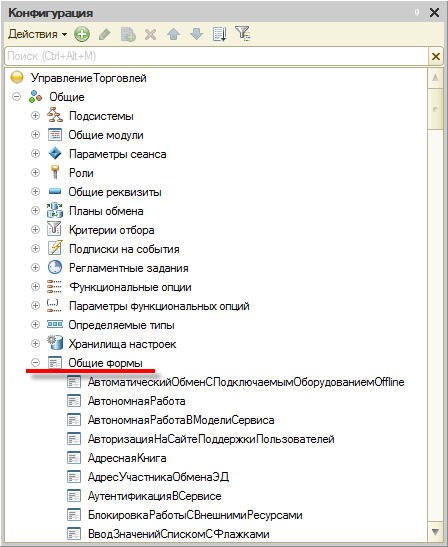
Основные формы
Каждый объект конфигурации может использоваться для выполнения некоторых стандартных действий. Например, для любого справочника может потребоваться отображать список его элементов, отображать отдельные элементы справочника, отображать группу справочника, выбирать элементы и группы элементов из справочника. Для любого документа список таких действий будет гораздо меньше: просмотр списка документов, выбор из списка документов и просмотр отдельного документа.
Чтобы обеспечить выполнение таких стандартных действий с данными объектов прикладного решения, для каждого из них существует набор основных форм, которые будут использоваться при выполнении соответствующих действий. Основной может быть назначена любая из форм, подчиненных этому объекту. Например, у справочника Номенклатура могут существовать следующие основные формы:
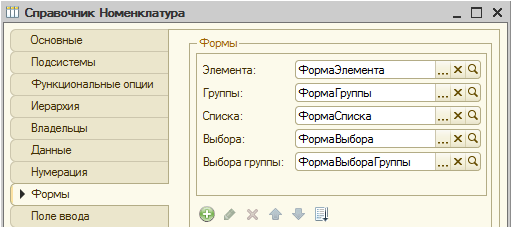
А у документа Поступление товаров и услуг состав основных форм будет уже другим:
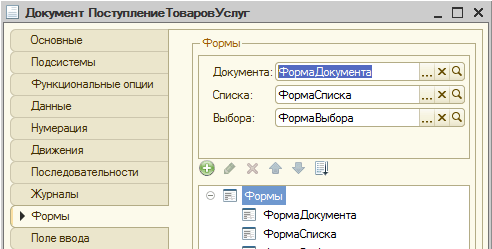
Таким образом, если пользователь захочет посмотреть список справочника Номенклатура или список документов Поступление товаров и услуг, система откроет соответствующую форму, назначенную в качестве формы списка для этих объектов.
Автогенерируемые формы
Важной особенностью системы 1С:Предприятие 8 является механизм автогенерируемых форм. Этот механизм освобождает разработчика от необходимости создания всех возможных форм для каждого из объектов конфигурации. Разработчику достаточно добавить новый объект конфигурации, а система сама сгенерирует в нужные моменты работы пользователя необходимые формы для отображения информации, содержащейся в этом объекте.
Таким образом, разработчику нужно создавать собственные формы объектов прикладного решения лишь в том случае, если они должны иметь отличия (другой дизайн или специфическое поведение) от форм, автоматически генерируемых системой.
Связь формы с данными
Принадлежность формы тому или иному объекту конфигурации не определяет состав данных, которые отображаются в форме. То, что форма принадлежит, например, справочнику Номенклатура, позволяет назначить ее одной из основных форм для этого справочника, но никак не определяет, какие же именно данные будет отображать эта форма, и каково будет ее поведение.
Для того чтобы связать форму с данными, используются реквизиты формы, в которых указывается перечень данных, отображаемых формой. Все формы, сами по себе, имеют одинаковое поведение, независимо от того, какие данные они отображают. Однако один из реквизитов формы может быть назначен для нее основным (он выделяется жирным шрифтом), и в этом случае стандартное поведение формы и ее свойства будут дополнены в зависимости от того, какой тип имеет основной реквизит формы:
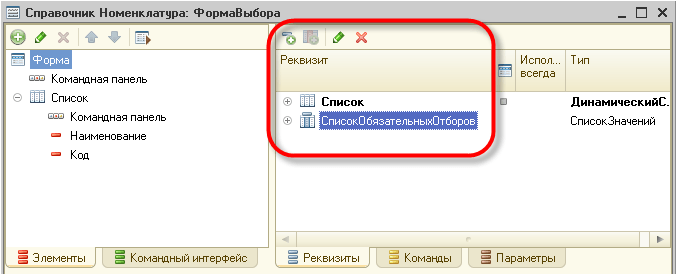
Например, если в качестве основного реквизита формы будет назначен документ Поступление товаров и услуг, то при закрытии формы система будет запрашивать подтверждение записи и проведения этого документа. Если же основным реквизитом формы назначить, скажем, справочник Номенклатура, то подобного запроса подтверждения при закрытии формы возникать не будет.
Структура формы
Основная особенность форм заключается в том, что они не нарисованы разработчиком детально, «по пикселям». Форма в конфигурации представляет собой логическое описание состава формы. А конкретное размещение элементов выполняется системой автоматически при отображении формы.
Отображаемая часть формы (видимая пользователю) описывается как дерево, включающее элементы формы.
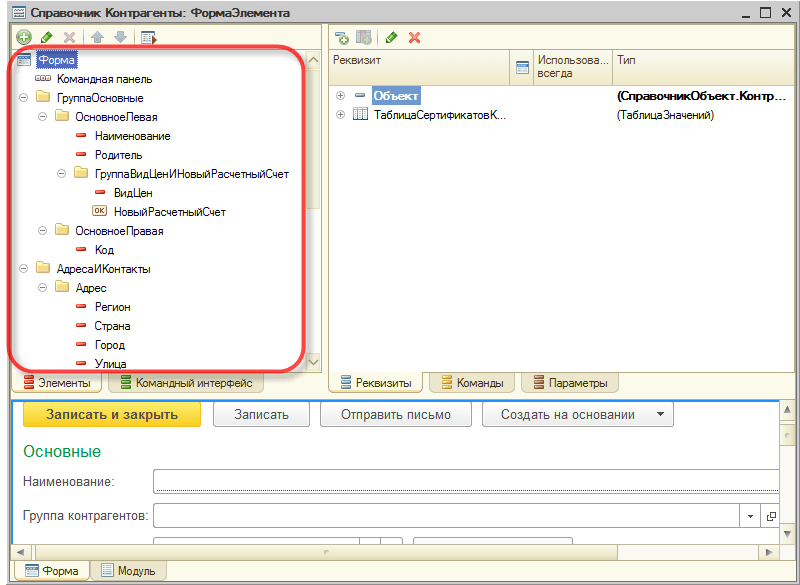
Элементы могут представлять собой поля ввода, флажки, переключатели, кнопки и т. д. Кроме того, элемент может быть группой, включающей другие элементы. Группа может представляться как панель с рамкой, панель со страницами (закладками), собственно страница, командная панель. Помимо этого элемент может представлять собой таблицу, которая тоже включает элементы (колонки). Структура элементов описывает то, как будет выглядеть форма.
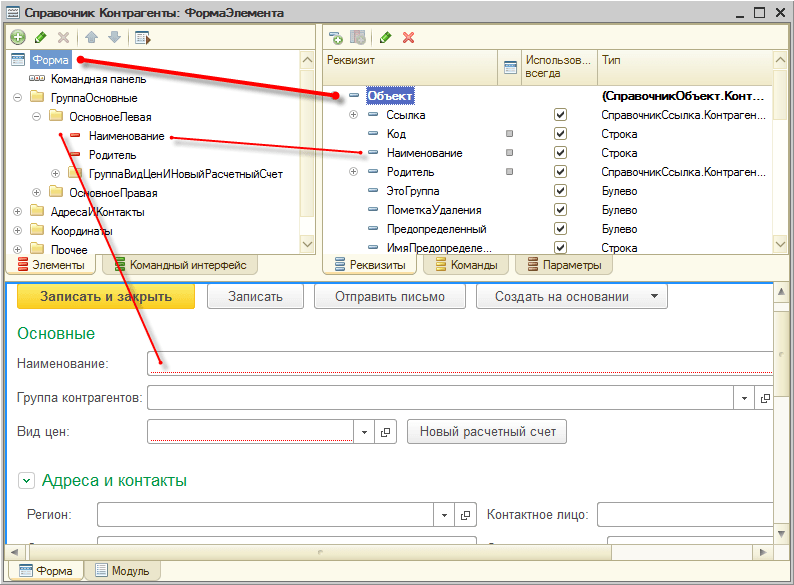
Вся функциональность формы описывается в виде реквизитов и команд. Реквизиты — это данные, с которыми работает форма, а команды — выполняемые действия. Таким образом, разработчик в редакторе формы должен включить в форму необходимые реквизиты и команды, создать отображающие их элементы формы и, если необходимо, скомпоновать элементы в группы.
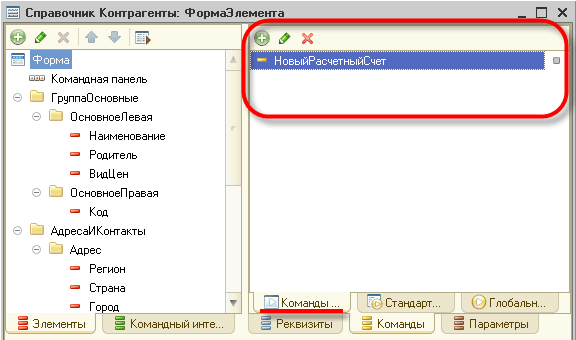
На основе этого логического описания система автоматически формирует внешний вид формы для отображения пользователю. При этом системой учитываются различные свойства отображаемых данных (например, тип), чтобы максимально удобно для пользователя расположить элементы формы.
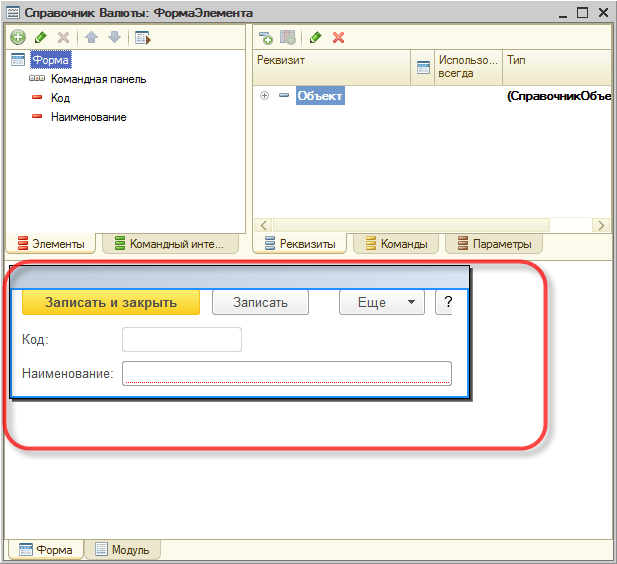
Разработчик может влиять на расположение элементов различными установками. Он может определять порядок элементов, указывать желаемую ширину и высоту. Однако это является только некоторой дополнительной информацией, помогающей системе отобразить форму.
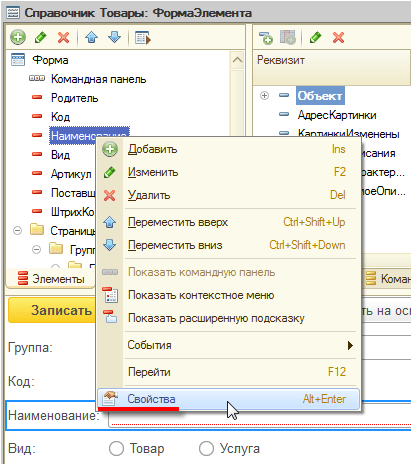
В формах разработчик может использовать не только команды самой формы, но и глобальные команды, используемые в командном интерфейсе всей конфигурации. Кроме того, реализована возможность создания параметризуемых команд, которые будут открывать другие формы с учетом конкретных данных текущей формы. Например, это может быть вызов отчета по остаткам на том складе, который выбран сейчас в форме расходной накладной.
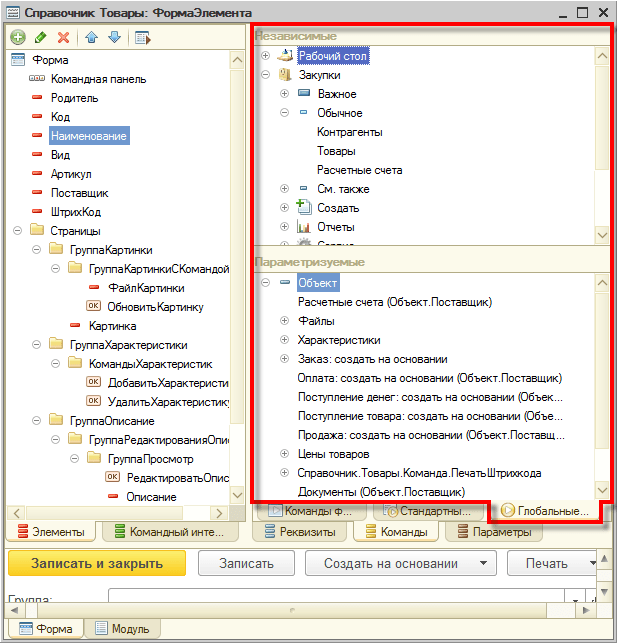
Механика работы форм
Функционирование управляемых форм имеет следующие отличительные особенности:
- Форма существует и на клиенте и на сервере
Она осуществляет клиент-серверное взаимодействие (передачу данных и оформительских свойств элементов) - Форма не работает с прикладными объектами
В форме используются специальные универсальные объекты ДанныеФормы… Прикладные объекты работают только на сервере и только во время выполнения некоторых операций
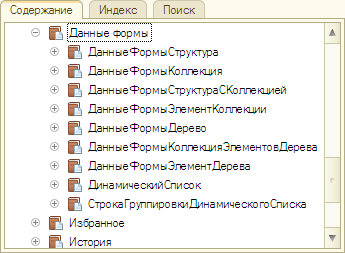
При открытии формы:
- Объект считывается из базы данных
- Объект конвертируется в данные формы
- Объект удаляется из памяти
- Данные формы передаются на клиента
При записи данных из формы:
- Данные формы получаются с клиента
- Данные формы конвертируются в объект
- Объект записывается в базу данных
- Объект удаляется из памяти
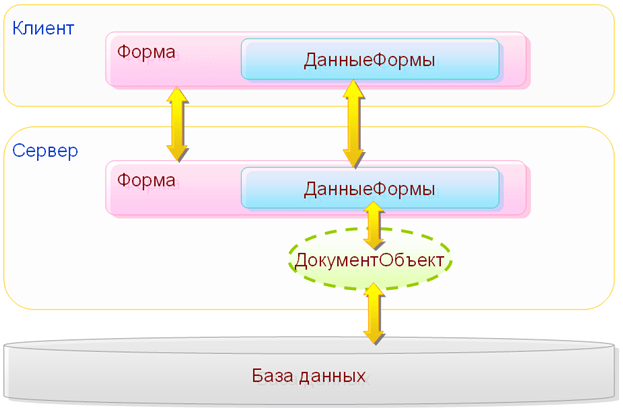
Редактор форм
Для создания и изменения форм разработчик может использовать редактор формы, обладающий удобными средствами графического конструирования форм различной сложности. Подробнее…
Источник
